Infra - Sharepoint
Renomeando Servidores WSS 3.0 / MOSS 2007
Neste tutorial iremos demonstrar como renomear Servidores Windows SharePoint Services 3.0 / MOSS 2007.
por Wagner AmorimOverview
Neste tutorial iremos demonstrar como Renomear Servidores Windows SharePoint Services 3.0 / MOSS 2007.
Solução
Olá pessoal, estou escrevendo esse tutorial para ajudá-los em uma rotina do nosso dia-a-dia que considero comum, principalmente quando estamos trabalhando com ambiente de desenvolvimento ou ambientes virtuais.
Ao contrário do que geralmente pensamos, principalmente no início dos nossos trabalhos com SharePoint, não podemos simplesmente alterar o nome de um Servidor Web Front-End ou de Banco de Dados do SharePoint, a aplicação irá parar de funcionar, pois existem vários “mapeamentos” para o nome do servidor, sendo assim, devemos seguir um passo-a-passo bem simples.
Vejamos abaixo, iniciamos em como alterar o nome de um Servidor Web Front-End:
Passo 1: Utilizando a Central de Administração para alterar os Mapeamentos alternativos de acesso.
1.1 – Acesse a Central de Administração do SharePoint Services 3.0, “Iniciar/Todos os Programas/Microsoft Office Server/Administração Central do SharePoint 3.0”.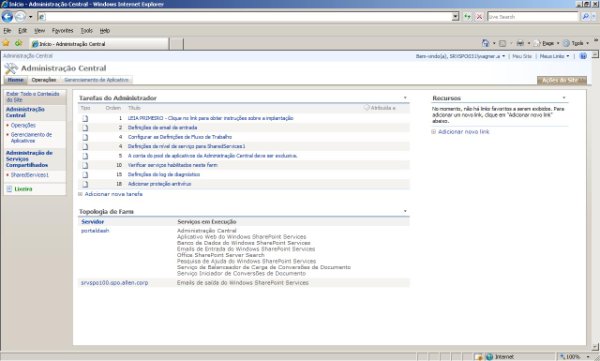
1.2 – Acesse a Guia “Operações”.
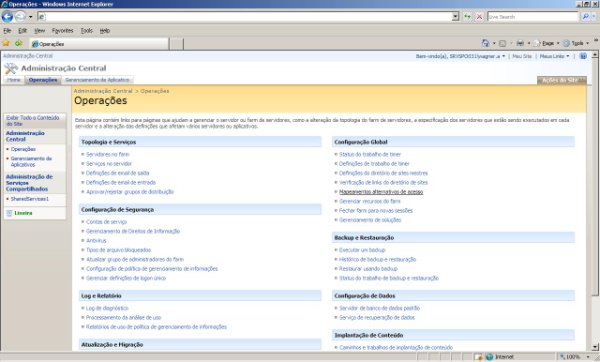
1.3 – Na Guia Operações, Acesse a opção “Mapeamentos alternativos de acesso”, presente no menu “Configuração Global”.
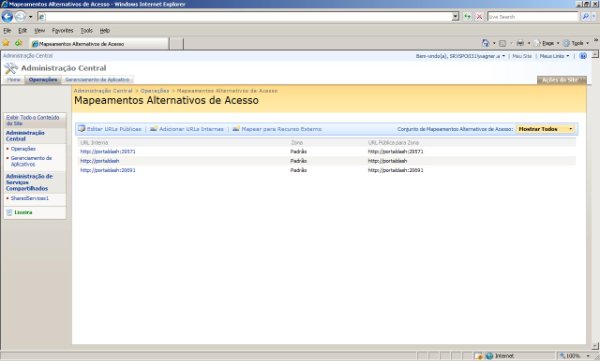
1.4 - Clique sobre os mapeamentos que correspondem ao nome do servidor que será alterado.
1.5 – Na página “Editar URLs”, altere o campo “Protocolo, host e porta da URL” com o novo nome do Servidor.
1.6 – Refaça esse processo em todas as URLs necessárias.
2
3 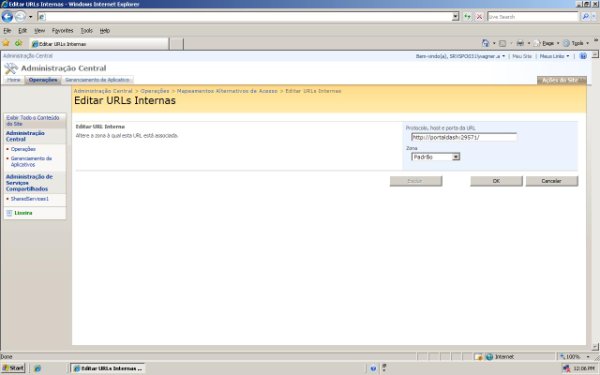
Passo 2 – Caso o Servidor que hospeda o Banco de Dados for o mesmo do Web Front-End, ou for necessário alterar o Servidor de Banco de Dados, siga esse passo.
Altere o nome do servidor no Banco de Dados de Configuração, utilizando a ferramenta de linha de comando “stsadm.exe”.
3.1 – Abra o “Prompt de Comando”, “ Iniciar/Executar/Digitar cmd” ou “Iniciar/Todos os Progamas/Acessórios/Prompt de Comando”.
3.2 – Navegue até a pasta do SharePoint que armazena o executável “stsadm.exe”, geralmente é “C:\Program Files\Common Files\Microsoft Shared\web server extensions\12\BIN”.
3.3 – Renomeando o servidor utilizando os comandos “–newservername” e “–oldservername”.
3.4 – Digite a seguinte linha de comando: “stsadm -o renameserver -newservername NOVO_NOME -oldservername NOME_ANTIGO”
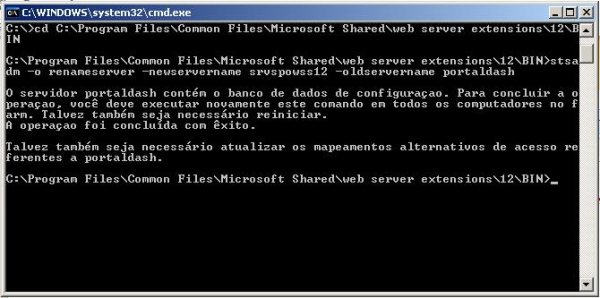
Passo 3 – Finalmente renomeando o nome do Servidor.
3.1 – Acesse as propriedades do “Meu Computador”, clique com o “botão direito do mouse em Meu Computador/Propriedades”
3.2 – Acesse a Guia “Nome do Computador”.
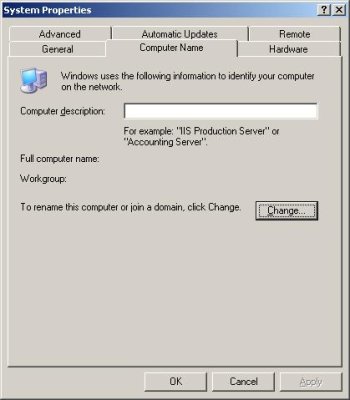
3.3 – Na guia “Nome do Computador”, clique no botão “Alterar”.
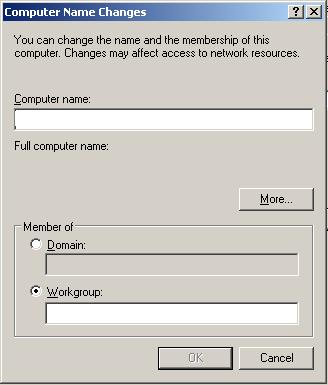
3.4 – No campo “Nome do Computador” digite o novo nome do servidor.
Agora a o servidor Windows SharePoint Services 3.0/MOSS 2007 foi renomeado com sucesso!
Conclusão
Nesse tutorial nós exploramos como é possível alterar corretamente o nome de um Servidor Web Front-End e de Banco de Dados do SharePoint.
- Como efetuar um Backup/Restore de uma SiteCollection no Microsoft Office SharePoint Server 2007...Sharepoint
- Como Utilizar o Silverlight Media Player no SharePoint Server 2010Sharepoint
- Adicionando informações do perfil do usuário manualmente no SharePoint para usuários locais do...Sharepoint
- Utilizando o Excel Services para exibir um gráfico básicoSharepoint
- Configurando Acesso Anônimo no SharePointSharepoint


